Probablemente llegaste hasta aquí porque te encontró con un archivo de extensión TAR o tal vez porque no recuerdas qué combinación loca de opciones (xzvf) para extraer el archivo en Linux.
Corto del inglés "Tape Archive", a veces llamado tarball, es un archivo en el formato consolidado de Unix. Los archivos .tar se utilizan para consolidar archivos y carpetas en uno, otro aspecto importante de los archivos .tar es que mantienen la información del sistema de archivos, como permisos de usuario, fechas de modificación y todas las estructuras de directorios, por lo que esta extensión se hizo popular al hacer más fácil compartir scripts y archivos a través de Internet.
El formato TAR es muy común en los sistemas Linux y Unix, pero vale la pena mencionar que este tipo de archivo no tiene compresión, para ello necesitamos convertir en un archivo TGZ, la también famosa extensión .tar.gz.
Cómo abrir un archivo .tar
Si usted está en Linux esta es una tarea muy simple y no requiere ningún otro programa además de su terminal:
Archivo .tar
$ tar -xvf arquivo.tar #Extrair el contenido de la carpeta actual
$ tar -xvf arquivo.tar -C /tmp #Extrair el contenido de la carpeta /tmp
Archivo .tar.gz
$ tar -xzvf arquivo.tar.gz #Extrair el contenido de la carpeta actual
$ tar -xzvf arquivo.tar.gz -C /tmp #Extrair el contenido de la carpeta /tmp
Si usted está en Windows, archivos TAR se pueden abrir con la mayoría de los programas zip/unzip. Dos grandes opciones para este trabajo son los programas 7-Zip y PeaZip.
Cómo crear un archivo .tar
En Linux, crear archivos .tar es tan simple como extraer. En el siguiente comando vamos a generar el archivo ya comprimido con gzip, lo que dará como resultado un archivo .tar.gz. Tenga en cuenta que agregar la extensión .gz al final no es obligatorio, pero se recomienda porque es una buena práctica para identificar y facilitar en el momento de la extracción.
$ tar -czvf nombre-arquivo.tar.gz /home/Descargas
En el comando anterior pasamos la opción –czvf, que representa:
- -c: Crear un archivo
- -z: Utilice gzip para comprimir el archivo
- -v: Habilite el modo "verbose" para mostrar el progreso de la creación de archivos
- -f: Le permite especificar un nombre de archivo distinto del nombre de la carpeta
Ahora, si estás en Windows, la forma menos complicada de crear el archivo .tar necesitamos usar alguna herramienta gráfica como 7-Zip:
- Seleccione todos los archivos y carpetas que desee en su archivo .tar
- Haga clic en el primer icono de la barra superior "Añadir"
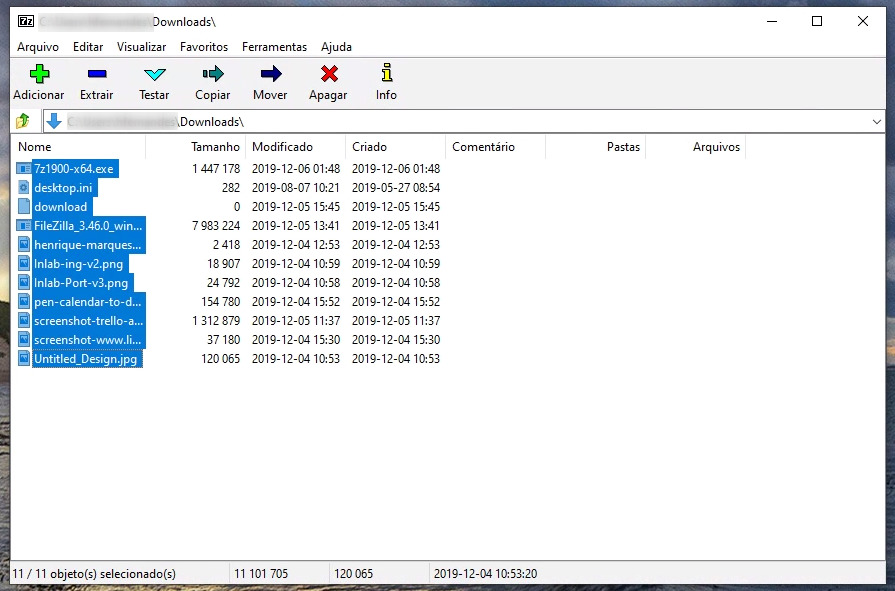
- En "Formato de archivo comprimido" seleccione tar
- Haga clic en Aceptar
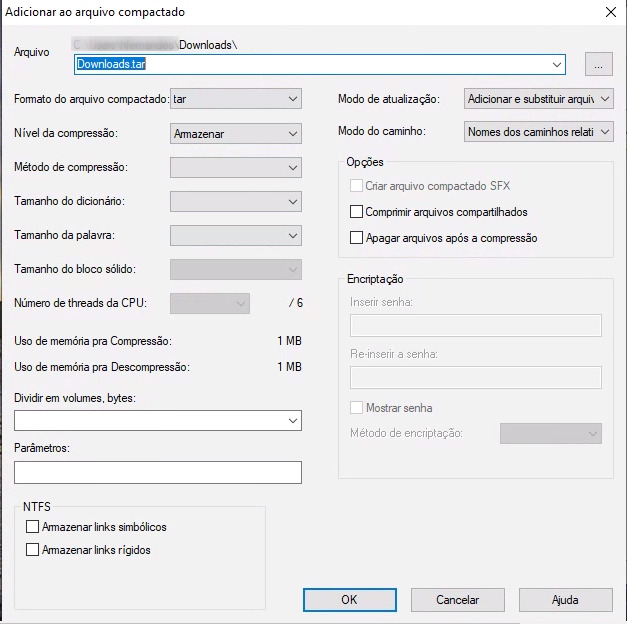
En Windows 7-Zip no le permite realizar la generación y compresión de archivos tar con gzip en un paso, por lo que necesitamos un paso adicional.
- Seleccione el archivo .tar recién creado
- En "Formato de archivo comprimido" seleccione gzip
- Haga clic en Aceptar
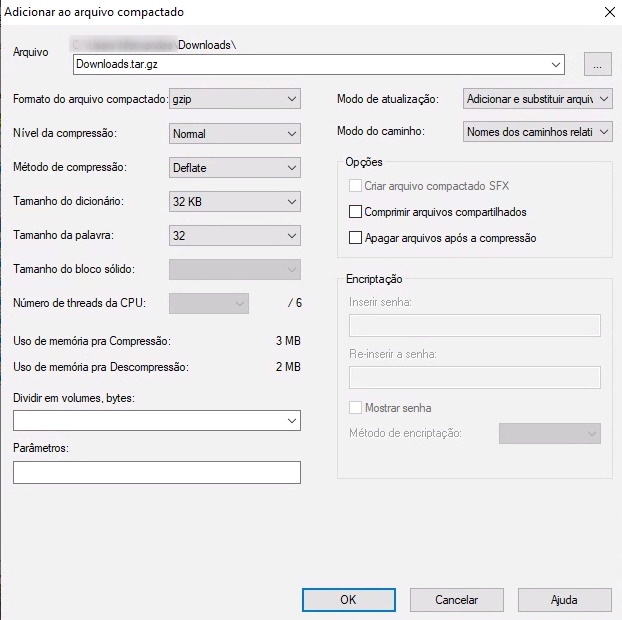
0
votos
